当年终时,有些企业会组织职工联欢会,可能还会搞个抽奖的小节目增添乐趣,下面就介绍一个用EXCEL做的简单的抽奖工具。
前期准备工作(包括相关工具或所使用的原料等)
excel软件第一步:界面设计
按下开始按钮后会,会在B2:F2单元格中产生五个0-9的随机数。在按“结束”前,这些随机数字会不停变化,直到按下“结束”按钮。
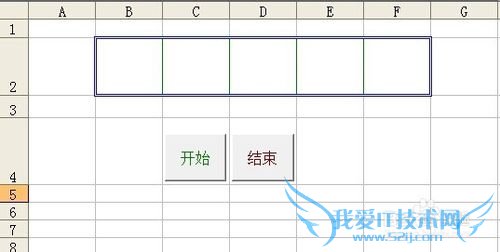
为了美观,可以把字体设成自己喜欢的颜色,加上边框,再把号码以外的网格线隐藏起来。
设置字体颜色:选中B2:F7区域,按“格式-单元格”,选“字体”选项卡,里面可设置字体颜色(也可在上面工具栏中的“字体颜色”中设置)。
加边框:选中B2:F7区域,按“格式-单元格”,选“边框”选项卡,在“颜色”中选“青色”,再从“线条样式”中选择双线,点“外边框”,设置外边框为青色双线型;同样步骤,从“边框”选项卡的“颜色”中选“兰色”,再从“线条样式”中选择细实线,点“内部”,设置单元格内部边框为兰色的细实线。
隐藏网格线:按上面菜单栏上的“工具-选项”,在“视图”选项卡中,去掉“网格线”前的勾即可。
第二步:编写代码
在工作表下面的标签上点鼠标右键,选“查看代码”,调出VBA窗口,把下面代码复制进去就行了。

Dim a As Integer '定义公共变量
Sub 开始()
a=0
Randomize '初始化
10:
For i=1 To 5
Cells(2, i + 1)=Int(Rnd() * 10) '在单元格中显示号码
Next
DoEvents '释放程序控制权
If a=1 Then Exit Sub '如果按下“结束”钮则终止程序
GoTo 10
End Sub
Sub 结束()
a=1 '结束标志
End Sub
第三步:添加按钮
回到EXCEL窗口,按“视图-工具栏-窗体”,调出“窗体”工具栏,用上面的“按钮”工具在屏幕上添加两个按钮,在每个按钮上点右键,选“编辑文字”,一个输入“开始”,另一个输入“结束”。在两个按钮上分别按鼠标右键,指定宏。

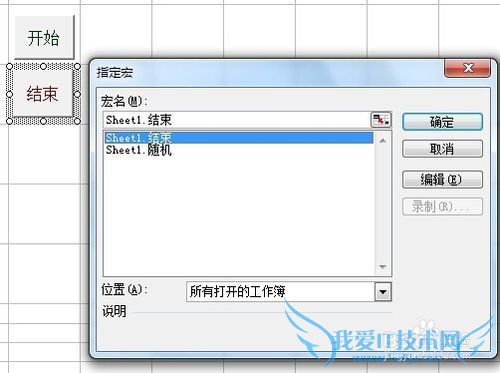
第四步:测试
以上操作完成后,就可以使用了,点击“开始”按钮,B2:F2单元格中产生数字会随机变动,当按“结束”按钮时,会出现一个随机数,表示抽中此号。
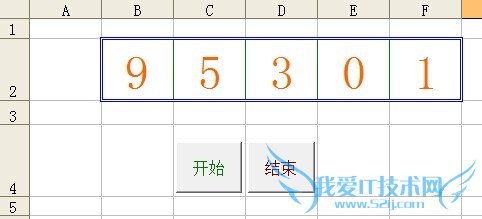
注意事项
代码为vb编写,特殊要求可以自行更改。经验内容仅供参考,如果您需解决具体问题(尤其法律、医学等领域),建议您详细咨询相关领域专业人士。作者声明:本教程系本人依照真实经历原创,未经许可,谢绝转载。- 评论列表(网友评论仅供网友表达个人看法,并不表明本站同意其观点或证实其描述)
-
